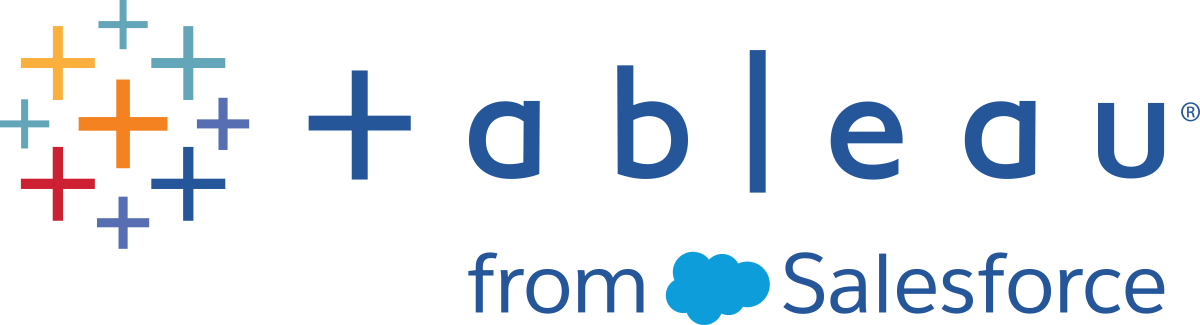Fehlerbehebung für Tableau Prep Builder
In diesem Artikel werden mögliche Probleme bei der Verwendung von Tableau Prep Builder und entsprechende Lösungsvorschläge aufgelistet.
Ausführen von LogShark
LogShark ist ein kostenloses Open Source-Dienstprogramm für die Befehlszeile, mit dem Sie Informationen aus Prep-Protokolldateien extrahieren können, um Fehler zu beheben und Einblicke in Fehler und Nutzung zu gewinnen. Mit dem LogShark-Plug-in Prep.twbx können Sie Arbeitsmappen mit einem Fehler- und Schema-Dashboard generieren, das Ihnen beim Analysieren und Visualisieren von Problemen in Prep hilft.
LogShark erfordert, dass die von Ihnen verarbeiteten Prep-Protokolldateien komprimierte (.zip) Dateien sind. Die Prep-Protokolldateien finden Sie im Ordner Eigenes Tableau Prep-Repository. Der Verzeichnispfad lautet /Users/<username>/Documents/My Tableau Prep Repository.
Informationen über das Installieren und Ausführen von LogShark finden Sie unter Get your Computer Set Up for LogShark (So richten Sie Ihren Computer für LogShark ein).
Häufige Fehler bei der Schemaausführung über die Befehlszeile
Sie können Schemata über die Befehlszeile ausführen, um Ihre Ausgabedateien programmgesteuert zu aktualisieren, statt Tableau Prep Builder zu öffnen und die einzelnen Schemata manuell auszuführen. Obwohl dieser Vorgang für Effizienz in Ihrem Schemaprozess sorgt, erhalten Sie bei der Ausführung dieses Prozesses Fehler, wenn Ihre Syntax falsch ist oder wenn Anmeldeinformationen für Ihre Verbindungen oder Ausgabespeicherorte fehlen.
In der folgenden Tabelle werden häufige Fehler und deren Behebung beschrieben. Informationen zum Ausführen von Schemata über die Befehlszeile finden Sie unter Aktualisieren von Schema-Ausgabedateien über die Befehlszeile(Link wird in neuem Fenster geöffnet).
| Fehler | Ursache | Behebung |
|---|---|---|
| "Fehlende Argumente" | Eines der erforderlichen Befehlszeilenargumente fehlt. | Verwenden Sie "tableau-prep-cli-help", um eine Liste mit Argumenten für die Befehlszeile anzuzeigen. |
| "Die Verbindungsdatei kann nicht gelesen werden." | Die Datei "credentials.json" für die Eingabeverbindungen enthält Fehler in der Syntax oder im Format. | Überprüfen Sie in der JSON-Datei die Syntax für die Eingangsverbindungen. Weitere Informationen und Beispiele finden Sie unter Aktualisieren von Schema-Ausgabedateien über die Befehlszeile(Link wird in neuem Fenster geöffnet). |
"Das Schema enthält Fehler. Das Schema kann nicht ausgeführt werden. Überprüfen Sie, ob die Datei 'credentials.json' alle erforderlichen Anmeldeinformationen enthält. Öffnen Sie das Schema in Tableau Prep Builder, um Fehlerdetails anzuzeigen." | In der Datei "credentials.json" fehlen Anmeldeinformationen für die Eingangsverbindungen, oder das Schema enthält Fehler. | Überprüfen Sie, ob die JSON-Datei die Anmeldeinformationen für alle Verbindungen enthält, und öffnen Sie die Schemadatei in Tableau Prep Builder, um zu überprüfen, ob das Schema Fehler enthält. Wenn das Schema Fehler enthält, müssen Sie sie korrigieren und das Schema erneut in Tableau Server veröffentlichen. Versuchen Sie dann, den Vorgang erneut auszuführen. |
| "Es konnte keine Übereinstimmung für <Hostname der Eingangsverbindungen> gefunden werden" | In der Datei "credentials.json" fehlt ein Eintrag für den Hostnamen (Servername). | Stellen Sie sicher, dass die Datei "credentials.json" die korrekten Anmeldeinformationen für den Hostnamen (Servername) enthält. Weitere Informationen und Beispiele finden Sie unter Aktualisieren von Schema-Ausgabedateien über die Befehlszeile(Link wird in neuem Fenster geöffnet). |
| "Es liegen nicht für alle Verbindungen in der TFL/TFLX-Datei Anmeldeinformationen vor. Die folgenden Verbindungen wurden nicht gefunden: <Hostname der Eingangsverbindungen>" | Die Datei "credentials.json" fehlt oder enthält falsche Anmeldeinformationen für den Hostnamen (Servername), der in der Fehlermeldung angegeben ist. | Stellen Sie sicher, dass die Datei "credentials.json" die korrekten Anmeldeinformationen für den Hostnamen (Servername) enthält, der in der Fehlermeldung aufgelistet ist. Weitere Informationen und Beispiele finden Sie unter Aktualisieren von Schema-Ausgabedateien über die Befehlszeile. |
| "Fehler beim Anmelden des Servers <serverUrl> als <userName>. Überprüfen Sie die Anmeldeinformationen." | Die Datei "credentials.json" enthält die falschen Anmeldeinformationen für Tableau Server. | Stellen Sie sicher, dass die Datei "credentials.json" alle korrekten Anmeldeinformationen und Elemente für die Ausgangsverbindung enthält. Weitere Informationen und Beispiele finden Sie unter Aktualisieren von Schema-Ausgabedateien über die Befehlszeile. |
| "Sie konnten nicht erfolgreich als <userName> bei dem Server <serverUrl>(<contentUrl>) angemeldet werden." | Die Datei "credentials.json" enthält die falschen Anmeldeinformationen für Tableau Server. | Stellen Sie sicher, dass die Datei "credentials.json" alle korrekten Anmeldeinformationen und Elemente für die Ausgangsverbindung enthält. Weitere Informationen und Beispiele finden Sie unter Aktualisieren von Schema-Ausgabedateien über die Befehlszeile. |
| "Uns liegen keine Anmeldeinformationen für Tableau Server vor, um den Extrakt für einen oder mehrere Ausgabeknoten in der TFL/TLX-Datei zu veröffentlichen." | Die Datei "credentials.json" wurde nicht als Befehlszeilenargument eingereicht, oder es fehlen die Anmeldeinformationen für die Ausgabeverbindung darin. | Stellen Sie sicher, dass der Pfad zu der Datei "credentials.json" in der Befehlszeile enthalten ist, und stellen Sie sicher, dass die Datei "credentials.json" alle korrekten Anmeldeinformationen und Elemente für die Ausgabeverbindung enthält. Weitere Informationen und Beispiele finden Sie unter Aktualisieren von Schema-Ausgabedateien über die Befehlszeile. |
| "Loom-Rest-API-Server nicht gestartet" | Die Installation oder Umgebungseinrichtung ist falsch. | Stellen Sie sicher, dass Tableau Prep Builder korrekt installiert ist und Sie den Befehl als Administrator ausführen. Informationen zur Installation von Tableau Prep Builder finden Sie unter Installieren von Tableau Desktop oder Tableau Prep Builder über die Benutzeroberfläche(Link wird in neuem Fenster geöffnet). |
| "Fehler. Schemadatei ist nicht vorhanden." | Der Pfad zu der Schemadatei ist falsch. | Stellen Sie sicher, dass der richtige Pfad zu der Schemadatei in der Befehlszeile enthalten ist. |
| "Fehler. Verbindungsdatei ist nicht vorhanden." | Der Pfad zu der Datei "credentials.json" ist falsch. | Stellen Sie sicher, dass der richtige Pfad zu der Datei "credentials.json" in der Befehlszeile enthalten ist. |
| "Keine Übereinstimmung für <mapr01:5181>,<mapr02:5181>,<mapr03:5181> gefunden" | Sie müssen beim Herstellen einer Verbindung mit Apache Drill via ZooKeeper eine bestimmte ID angeben. | Fügen Sie eine credentials.json-Datei in die Befehlszeile ein, die "port" angibt: 31010 für die Anmeldeinformationen. |
Fehler: "Die folgenden gefundenen Funktionen verhindern die Verwendung dieser Datei durch diese Version der Anwendung"
Wenn Sie ein Schema öffnen, das in Version 2018.2.1 oder höher mit einer früheren Version von Tableau Prep Builder erstellt wurde, wird möglicherweise der folgende Fehler angezeigt:
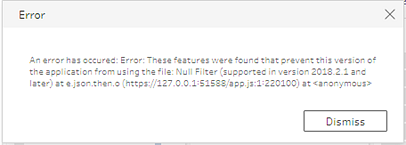
Schemata mit Funktionen, die in früheren Versionen nicht unterstützt werden, führen zu diesem Inkompatibilitätsfehler. Öffnen Sie zum Beheben des Fehlers das Schema in der neueren Version und speichern Sie eine Kopie des Schemas ohne die angegebenen Funktionen. Entfernen Sie im oben angeführten Beispiel den Null-Filter aus dem Feld, in dem er angewendet wird.
Öffnen Sie anschließend die Kopie, aus der die Funktion entfernt wurde, in der früheren Version von Tableau Prep Builder.
Fehler: "Sie verwenden Server-Version: null..." beim Anmelden bei einem SSL-fähigen Tableau Server mit Tableau Prep
Wenn Sie sich über Tableau Prep Builder bei einem SSL-fähigen Tableau Server anmelden, muss auf dem Computer, auf dem Tableau Prep Builder installiert ist, ein Stammzertifikat installiert sein. Wenn das Zertifikat nicht installiert ist, wird möglicherweise der folgende Fehler angezeigt:
Sie verwenden Server-Version: null, aber die minimal kompatible Version lautet: 10.0. Führen Sie ein Upgrade auf eine kompatible Version durch
Wenn dieser Fehler angezeigt wird, installieren Sie zusammen mit Ihrer IT-Abteilung oder Ihrem Systemadministrator das erforderliche Stammzertifikat auf dem Computer, auf dem Tableau Prep Builder installiert ist. Weitere Informationen finden Sie unter Systemanforderungen(Link wird in neuem Fenster geöffnet) im Tableau Desktop- und Tableau Prep Builder-Bereitstellungshandbuch.